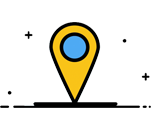Máy photo Quang Minh chuyên cung cấp dịch vụ cho thuê máy photocopy, trong hỗ trợ cài đặt chức năng Scan cho khách hàng thường hay gặp một số máy tính bị lỗi giao thức SMB (Server Message Block) hay còn gọi là Server SMB đẫn đến việc không thể cài đặt được chức năng Scan to PC. Để khắc phục hiện trạng này ngoài việc phải cài đặt lại Window thì chúng ta có thể sử dụng giao thức FTP server làm biện pháp thay thế, bài viết dưới đây xin hướng dẫn cách cài đặt Scan ftp bằng filezilla.
Để thiết lập Scan to PC cho máy photocopy thường sử dụng giao thức SMB, nhưng nhiều khi server SMB trên máy tính bị lỗi việc cài đặt sẽ không thực hiện được. Vì thế giải pháp thay thế để cài đặt đó là sử dụng giao thức FTP server.
Các ứng dụng FTP Client như FileZilla, Cyberduck, WinSCP... đang được sử dụng khá phổ biến và rộng rãi hiện nay để truy cập, upload và download dữ liệu tới web server của người dùng bằng cách tạo kết nối qua FTP giao thức (File Transfer Protocol) với nhiệm vụ chính là tiếp nhận và xử lý yêu cầu về gửi hoặc nhận dữ liệu, tạo kết nối trực tiếp tới host lưu trữ.
Trong bài viết dưới đây, chúng tôi sẽ giới thiệu với các bạn một vài bước cơ bản để thiết lập hệ thống server FTP cá nhân, qua đó người dùng có thể truy cập từ bất cứ đâu qua ứng dụng FTP client, cho phép nhiều tài khoản khác nhau upload và download dữ liệu trực tiếp tới server.
Phương án này có thể thay thế cách cài scan máy photo Ricoh hoặc máy photocopy Fuji Xerox, Toshiba và nhiều dòng máy photocopy khác thậm chí khi Server SMB của máy vi tính bị lỗi. Nhược điểm của phương án này là bắt buộc phải đặt IP tĩnh cho máy vi tính gây bất tiện đặc biệt cho Laptop khi phải di chuyển qua các mạng LAN hoặc Wifi khác nhau cần phải thay đổi lại lớp mạng - địa chỉ IP.
1. Cài đặt FileZilla FTP Server
Quá trình thiết lập và cấu hình FTP Server khá phức tạp, nhưng nếu tự tạo được một hệ thống FileZilla FTP Server chúng ta hoàn toàn có thể biến chiếc máy tính sử dụng Windows thành FTP server. Về mặt bản chất, FileZilla FTP Server là một ứng dụng mã nguồn mở miễn phí dành cho hệ điều hành Windows, hỗ trợ giao thức kết nối bảo mật FTP và FTP qua SSL/TLS tới server. Khi sử dụng giao thức SSL, chúng ta có thể mã hóa các kết nối giữa các host với nhau để đảm bảo lượng dữ liệu được truyền tải an toàn, bên cạnh đó thì ứng dụng này còn cho phép người dùng tùy chọn nhiều địa chỉ và cổng server khác nhau.
FileZilla Server Interface không chỉ cung cấp cho người dùng sự tiện lợi trong quá trình tạo và quản lý người dùng, mà còn thiết lập quyền đọc hoặc ghi đối với từng tài khoản khác nhau, do vậy người quản lý sẽ hạn chế được việc truy cập trái phép vào những phần tài liệu riêng tư. Bên cạnh đó, chúng ta còn có thể tạo Group - được dùng để kết hợp nhiều tài khoản người dùng có cùng mức phân quyền lại với nhau, và một số thiết lập khác như: giới hạn server, kích hoạt hoặc không sử dụng tính năng SSL khi người dùng đăng nhập, tốc độ truyền tải dữ liệu tối đa...
Để thực hiện, các bạn hãy tải và cài đặt phần mềm FileZilla bản dành cho Server, sau đó khởi động ứng dụng, nhập địa chỉ localhost (127.0.0.1) trong phần Server Address và mật khẩu trong tại ô Administration Password, giá trị Port mặc định ở đây là 14147. Nhấn OK:
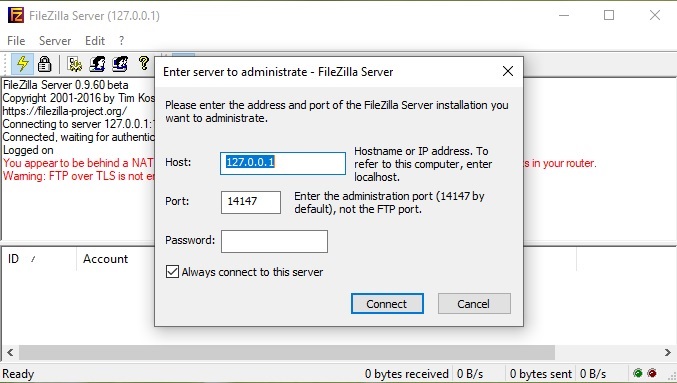
2. Tạo User cho FileZilla
Chọn tab Edit >> Users
Trong page General, chọn Add (Users) rồi đặt tên cho Users (Ví dụ: scanFTP), ( lưu ý Users sẽ này sử dụng để chứng thực khi ta cấu hình scan folder – FTP web image monitor ) >> Click OK
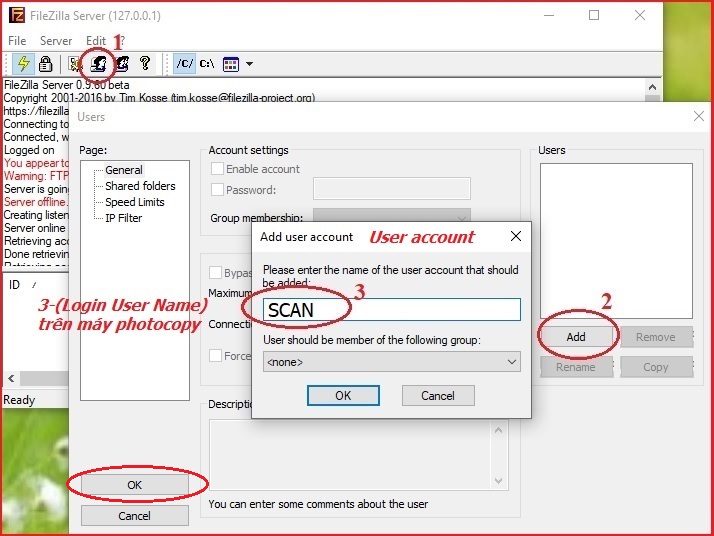
Đặt Password mật khẩu cho Users
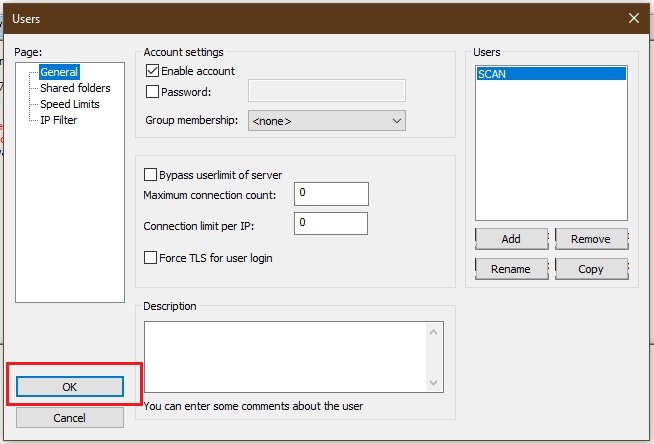
Tạo một Folder Share Full Control trên máy tính. Sau đó chọn Shared folders >> chọn Add >> Chọn đến Folder đã tạo (Share Full Control) để chứa file Scan cho Users >> click OK
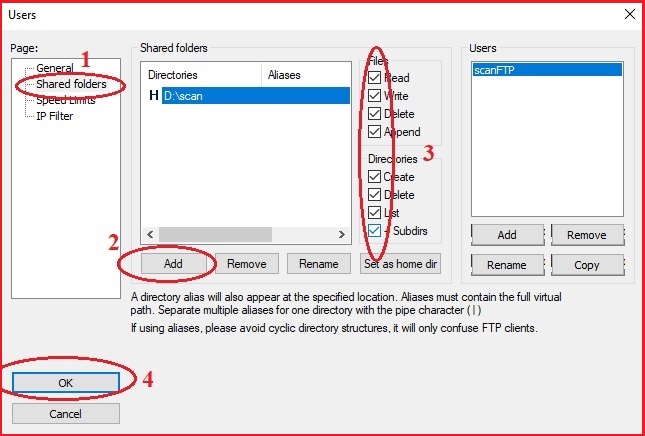
3. Cài đặt chức năng Scan cho máy photocopy
Mở duyệt web (Chrome, Cốc Cốc...) gõ địa chỉ IP của máy photocopy. Mỗi dòng máy photocopy sẽ có giao diện cũng như cách cài đặt khác nhau. Sau đây Máy photo Quang Minh xin giới thiệu cách cài đặt một số dòng máy photocopy thông dụng mày chúng tôi đang cho thuê trên thị trường.
- Cài scan FTP máy photocopy Ricoh.
Cách cài đặt Scan qua FTP này có thể sử dụng cho các dòng máy photocopy Ricoh Aficio MP 2852/3352/4002/5002/6002/7002/7502. Máy photocopy Ricoh MP 4054/5054/6054; Ricoh MP 4055/5055/6055; Ricoh Aficio MP 4000/4001/5000/5001; Ricoh Aficio MP 6001/7001/8001/9001 và một số dòng máy khác tương đương.
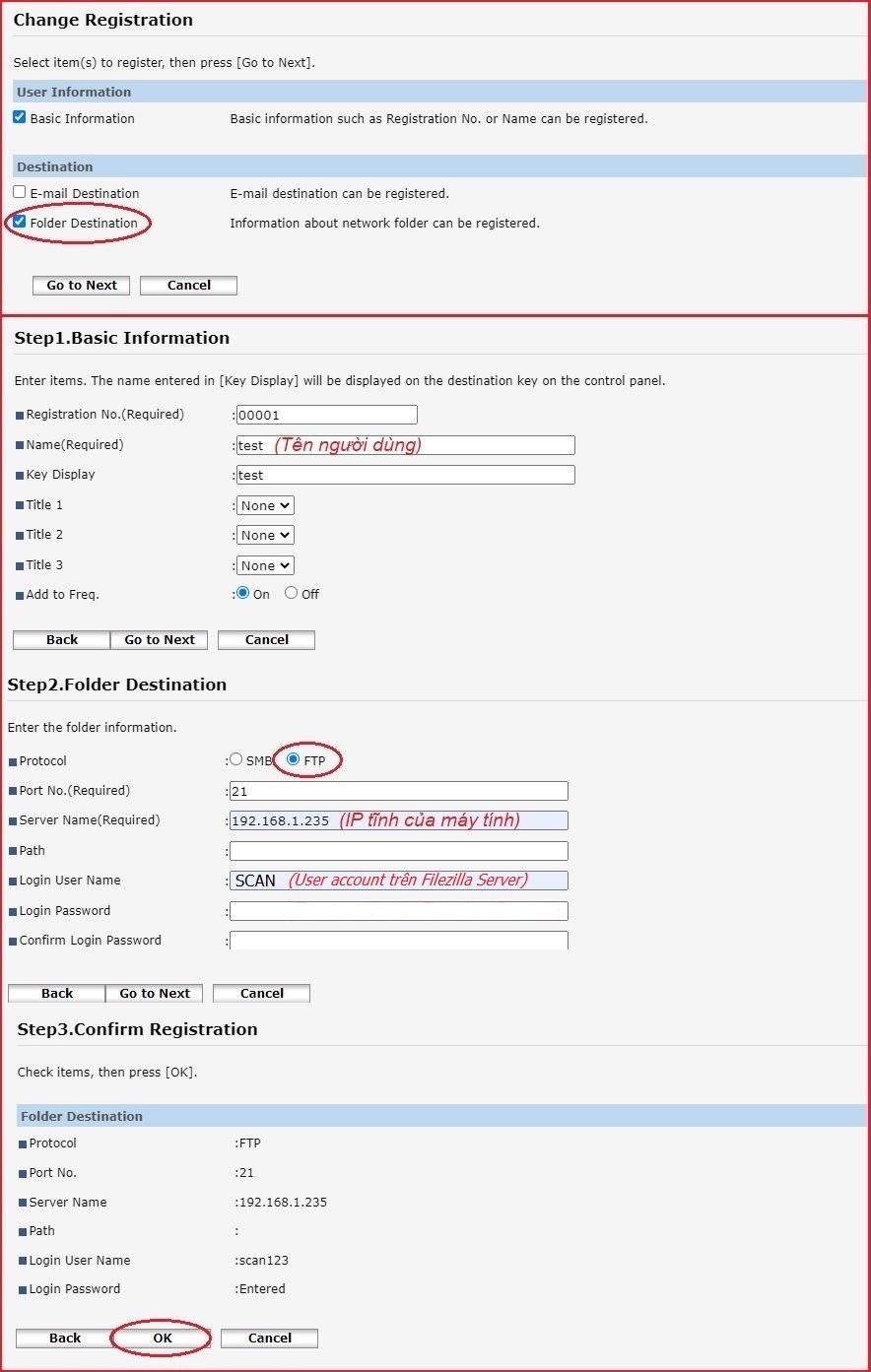
- Máy photocopy màu Xerox WorkCentre 7845/7855, WorkCentre 7545/7554 và một số dòng máy khác tương đương
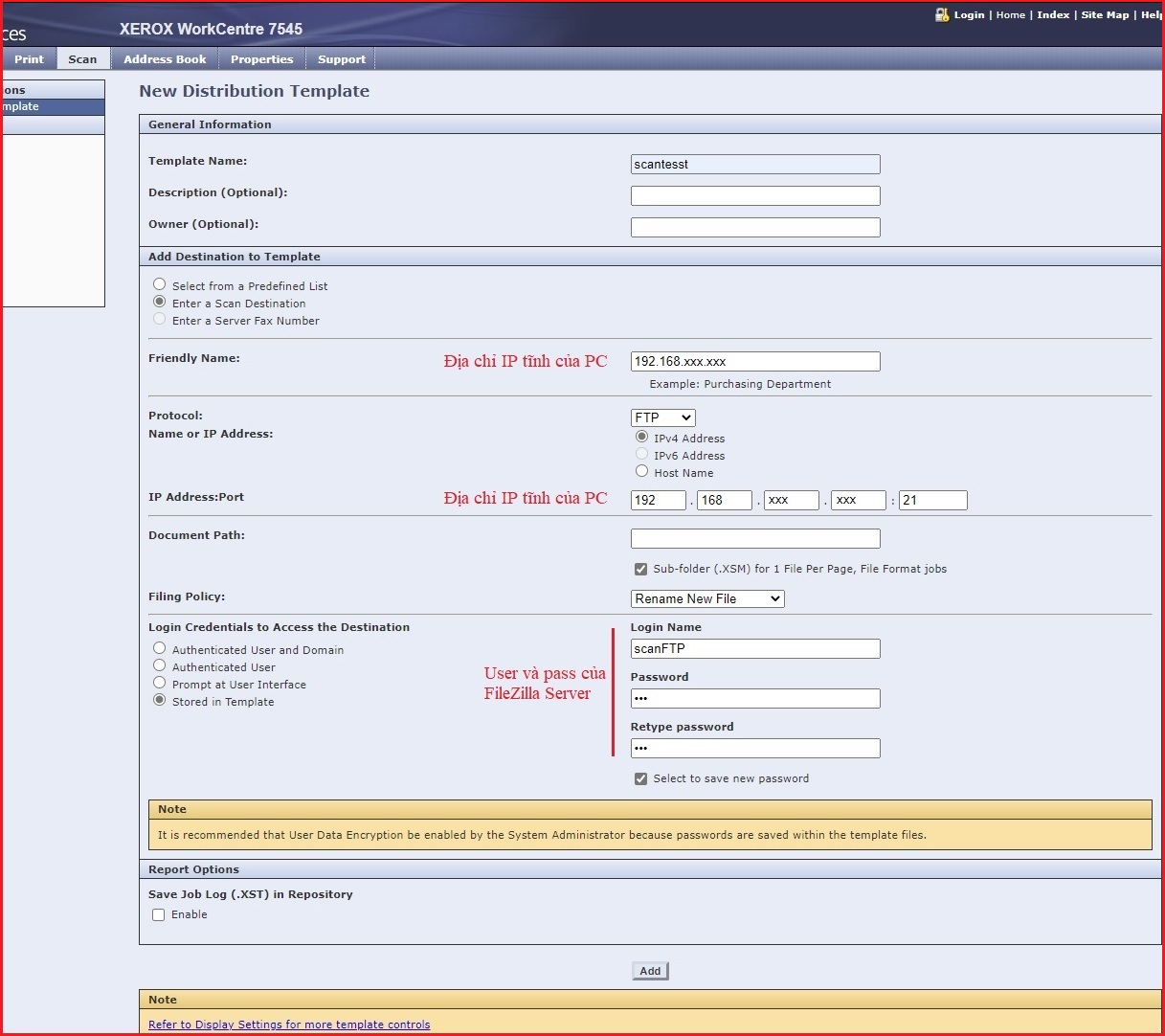
- Máy photocopy Xerox WorkCentre 5330/5335, Fuji Xerox DocuCentre IV 3060/3065 và một số dòng máy khác tương đương
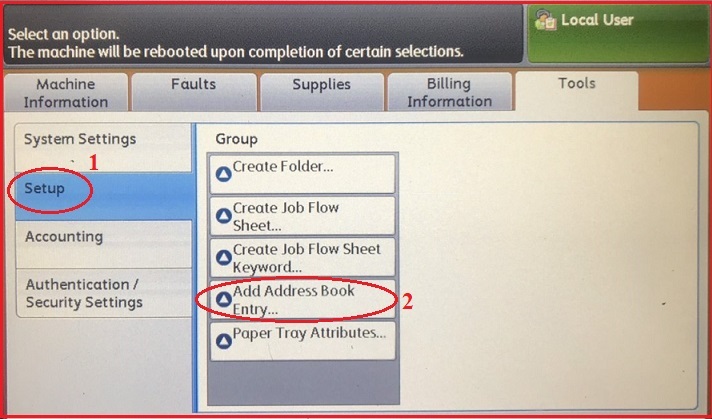
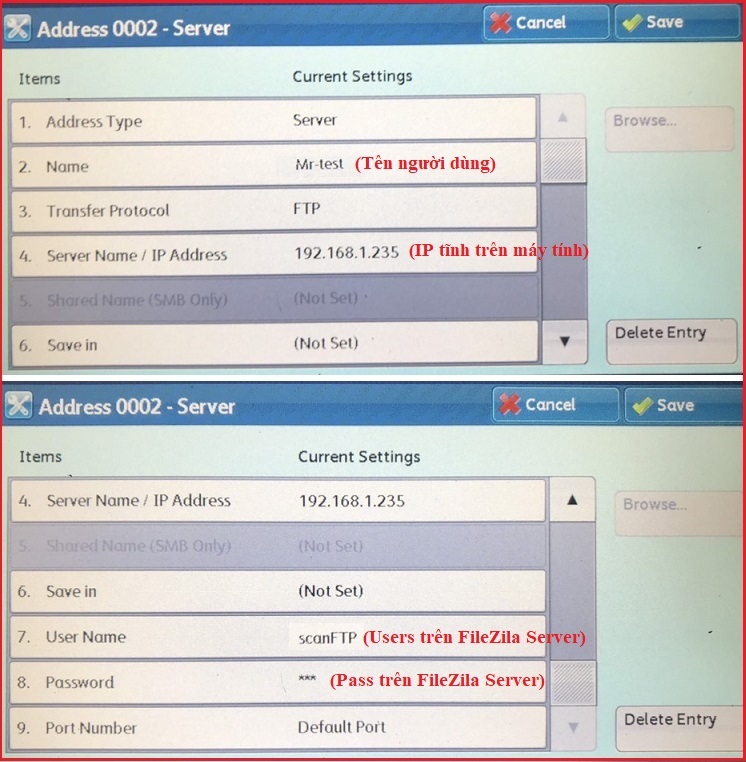
Chúc thành công !
Tham khảo thêm:
> Kết nối máy tính với máy photocopy qua wifi
> Lấy file scan từ máy photo Ricoh
> Cài scan máy photo Ricoh trên Win 10, 11
===============================================================================================================
 CÔNG TY TNHH ĐẦU TƯ VÀ PHÁT TRIỂN DỊCH VỤ QUANG MINH
CÔNG TY TNHH ĐẦU TƯ VÀ PHÁT TRIỂN DỊCH VỤ QUANG MINH
Dịch vụ cho thuê máy photocopy - Bảng giá cho thuê máy photocopy - Cho thuê máy photocopy tại Hà Nội
Email: mayphotoquangminh@gmail.com
 THUÊ MÁY PHOTO: Gọi ngay 0941.891.633 Để được Báo giá tốt nhất, Miễn Phí bảo hành bảo trì
THUÊ MÁY PHOTO: Gọi ngay 0941.891.633 Để được Báo giá tốt nhất, Miễn Phí bảo hành bảo trì
Tư Vấn Nhiệt Tình - Miễn Phí Vận Chuyển - Giao Hàng Tận Nơi - Đúng Kế Hoạch
























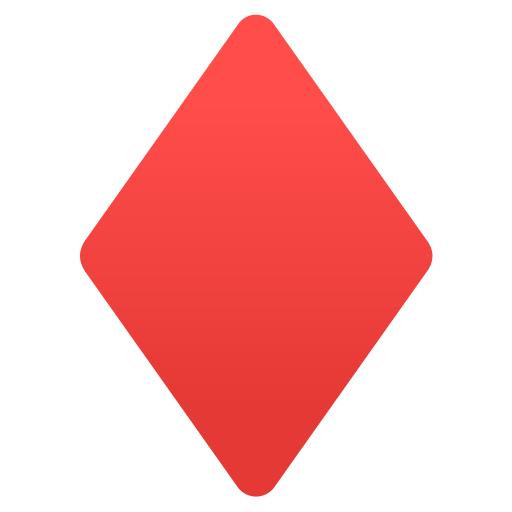 Công ty TNHH Đầu Tư và Phát Triển Dịch Vụ Quang Minh
Công ty TNHH Đầu Tư và Phát Triển Dịch Vụ Quang Minh